Bu makalede, sağlanan yönlendiriciyi kullanarak yönlendiricinin yönetici paneline giriş yaparak bir Asus yönlendirici kurma talimatlarını öğrenmenizi öneririz.
Asus yönlendiricinin ayarlarına nasıl girilir (yönetici paneline giriş yapın)
 Bu yazıda, bunun için sağlanan verileri kullanarak yönlendiricinin yönetici paneline giriş yaparak bir Asus yönlendirici kurma talimatlarını öğrenmenizi öneririz.
Bu yazıda, bunun için sağlanan verileri kullanarak yönlendiricinin yönetici paneline giriş yaparak bir Asus yönlendirici kurma talimatlarını öğrenmenizi öneririz.
Asus üreticisinden yönlendiriciler ülkemizde en popüler ve yaygın olanlardan biridir, özellikle modeller: RT-AC51U, RT-AC68U, RT-N12, RT-N16, RT-N11P, RT-AC3200, RT-N14U, RT -N66U, RT -AC87U, RT-AC66U, RT-N56U, RT-N56U. Bunları kurma süreci, diğer markalar altında üretilen ekipmanların kurulumundan çok farklı değil, ancak yine de farklılıklar var. Bu nedenle Asus yönlendiriciler için ayrı bir talimat oluşturmaya karar verdik.
Asus ekipmanlarını standart olarak yapılandırıyoruz:
- Yönlendiriciye bir ağ kablosu kullanarak veya bir Wi-Fi ağı üzerinden bağlanıyoruz.
- Herhangi bir tarayıcı kullanarak kontrol paneline gidin.
Lütfen ayarları girebileceğinizi ve bunları yalnızca sabit bir bilgisayardan değil, aynı zamanda herhangi bir mobil cihazdan değiştirebileceğinizi unutmayın: tablet, akıllı telefon. Ancak, bunu sabit bir PC veya dizüstü bilgisayar kullanarak yapmak daha uygundur. Bu durumda, cihazın bir kablo ile bağlanması daha iyidir, ancak kablosuz bağlantı kullanıyorsanız, yönlendiriciyi Wi-Fi kullanarak flaş yapmamanız gerektiğini lütfen unutmayın, çünkü Çalışan bir cihaz yerine çalışmayan bir ekipman almanız çok muhtemeldir.
Asus yönlendirici ayarlarına girme - bağlanmanın 2 yolu
- Yönlendiricinin bir bilgisayara bağlanması durumunda, bağlantı işlemine başlayacağımız için aşağıdaki talimat sayfasını kaydırabilirsiniz.
- Bağlantınız yoksa, iki yoldan biriyle kurulmalıdır: ağ kablosu veya Wifi birleştirmek. Her iki seçeneği de daha ayrıntılı olarak ele alalım:
Bir ağ kablosu (ağ) aracılığıyla bir yönlendiriciye bağlanma.
- Burada her şey çok basit: Router ile birlikte gelen kabloyu alıp LAN konektörünü kullanarak cihaza bağlıyoruz. Konektörler imzalıdır ve bu nedenle, dördünden herhangi birini seçebileceğiniz için hata burada minimumdur (aşağıdaki şekle bakın). Kablonun diğer ucu, sistem biriminin veya dizüstü bilgisayarın konektörüne takılır. Bu nasıl görünmelidir:

Asus yönlendirici ayarlarına nasıl girilir
Arayüze bağlanmak için yönlendirici Asus, önce bu yönlendiriciye aşağıdakileri kullanarak bağlanmanız gerekir ...
asus rt n12 yönlendiricinin ayarlarına ve hızlı kurulumuna nasıl girilir
Şirket ASUS evde veya küçük evde kullanım için tasarlanmış RT-N12 C1 yönlendiriciyi sunar
- Şimdi gücü yönlendiriciye bağlamanız gerekiyor. Cihaza bağlı olan WAN kablosunu çıkarmalı mıyım? Bunu yapmanıza gerek yok, bu kablo hiçbir şekilde doğru ayarı yapmanıza imkan vermiyor.
Wi-Fi aracılığıyla bir yönlendiriciye bağlanma
Daha önce bir Asus yönlendiriciye bağlantı kurduysanız, bu sizin için sorun olmayacaktır. Yeni bir yönlendirici durumunda, açtıktan hemen sonra, çoğu durumda Asus olarak adlandırılan kablosuz bir ağ aramaya başlayacaktır.

Ağ şifresiz olacak ve sadece ağa tıklayıp "seçerek ona katılmanız gerekiyor" Bağlamak«:

Wi-Fi parolanızı unuttuysanız ASUS yönlendirici ayarlarına nasıl girilir?
Wi-Fi'den şifreyi hatırlamıyorsanız ve diğer bağlı cihazları kullanarak bulmanın bir yolu yoksa, kablolu bir bağlantı kullanmanız gerekecektir. Kablo yoksa şunu yapabilirsiniz: tüm yönlendirici ayarlarını fabrika ayarlarına sıfırlayın ve ayarları yeniden yükleyin. ASUS cihazınızı fabrika ayarlarına sıfırlamak için düğmesini basılı tutun. 10 saniye buton SIFIRLA .

192.168.1.1 adresinden ASUS yönetici paneline giriş yapın
- Bağlandıktan sonra, adres çubuğuna herhangi bir tarayıcı açmanız gerekir, adresi yazın: 192.168.1.1 ... Bu adrese gidin. Bu yönlendirici ilk kez yapılandırılıyorsa, ayarların görüntülendiği bir sayfa açılır. Bu ayarlarda Asus cihazı hızlı kurulum sihirbazını bulun. Bir şifre ve oturum açmanız isteniyor mu? Standart olanları kullanın, örneğin giriş yapın - yönetici ve şifre yönetici .

- Tabii ki, daha önce şifrenizi değiştirdiyseniz ve giriş yaptıysanız, kendi şifrenizi girin. Parola ve oturum açma değiştiyse, ancak şimdi bunları hatırlayamıyorsanız, yukarıda açıklandığı gibi ayarları fabrika ayarlarına sıfırlamanız gerekir.

Ayarlara erişmek için tarayıcının adres çubuğuna yazılan adresi nereden alabilirim? Yönlendiricinin kendisinde belirtilir. Buraya:

içeri girme yönlendirici ayarlarında? Ne yapalım?
Bu sorunun cevabı, ne tür bir hata aldığınıza ve sürecin hangi aşamasında aldığınıza bağlıdır. Bazı kullanıcılar bir yönlendiriciye bağlanırken sorunlarla karşılaşır, çoğu ayarları bir tarayıcıda veya diğerinde açmaz ve “ sayfa mevcut değil". Bunlar en yaygın sorunlardır ve bunları düzeltmek için aşağıdakileri deneyebilirsiniz:
- LAN veya Wi-Fi kullanıyorsanız IP edinme ayarlarını kontrol edin. Daha fazla ayrıntı için bkz. 192.168.1.1 maddesi açılmıyor;
- Adresin otomatik olarak alınması için IP ağ ayarlarını kontrol edin ve sorun devam ediyor, ardından bir ağ kablosu kullanmayı deneyin.
- Başlangıçta bağlantı bir kablo ile yapıldıysa, bağlantısının doğruluğunu kontrol etmek gerekir.
- Yönlendiricinin prize takılı olduğundan emin olun (kırmızı ışık yanıp sönmelidir).
- Bir kablo ve wi-fi kullanarak ayarları başka bir cihazdan girmeyi deneyin.
- Yönlendiriciyi fabrika ayarlarına sıfırlayın ve bağlantı prosedürünü tekrar deneyin.
Bugün yönlendirici ayarlarına nasıl girileceği hakkında konuşacağız. Bazen ayarları girmeniz gerekir, ancak birçoğu yönlendiriciyi bağladıktan ve yapılandırdıktan sonra bunu nasıl yapacağınızı unutur. Bu yazıda size farklı modellere nasıl giriş yapacağınızı göstereceğim. Yönlendiricinizin ayarlarını nasıl gireceğinizi biliyorsanız ancak yapamıyorsanız, işte bunu anlatan bir makale. Bu makale, yönlendiricinizin bilgisayara zaten bağlı olduğunu varsayar (yönlendirici bilgisayara bağlı değilse, "" makalesini okuyun). Hadi talimatlara geçelim.
Genel giriş talimatları.
Ayarlar herhangi bir tarayıcı kullanılarak girilir. Yönlendiricinin adresini adres çubuğuna sürmeniz ve kullanıcı adını ve şifreyi girmeniz gerekir.
İlk olarak, yönlendiricinin adresini nereden alacağımızı bulalım. Birçok modelde adres, giriş ve şifrenin yanı sıra etiketin alt kısmında yazılıdır.
Bir etiketiniz yoksa veya buna erişiminiz yoksa, ağ kartının ayarlarına da bakabilirsiniz.
Windows XP'de burada >>

Windows 7'de burada >>

Yönlendiricinin adresini nasıl belirleyeceğiniz hakkında daha fazla bilgi edinebilirsiniz.
Yönlendiricinizin adresini belirledikten sonra, adresi tarayıcıdaki adres çubuğuna girin ve "Enter" tuşuna basın. Yetkilendirme penceresi önünüzde görünecek, bir Giriş (Kullanıcı Adı) ve Şifre isteyecektir. Birçok modelde varsayılan olarak aşağıdaki ayarlar yapılır: Oturum açma - admin, şifre - admin. Ayrıca, yetkilendirme penceresine yakından bakın, bazen varsayılan giriş ve şifreyi yazarlar, örneğin Zyxel şirketi (aşağıda nasıl göründüğünü göstereceğim). Verileri girdikten sonra "Enter" a tıklayın ve yönlendiricinizin ayarlarına gidin.
Bu şemayı bazı modellere uygulayalım. Anlamanız gereken en önemli şey, yönlendiricinin zaten bağlı olduğu ve standart oturum açma ayarlarına sahip olduğu durumu daha ayrıntılı olarak ele alacağız. Durum böyle değilse, şema basittir: yönlendiricinin adresini belirleriz, şifreyi değiştirirsek ve giriş yaparsak hatırlar ve gireriz. Ayrıca, değişiklikleri hatırlayamıyorsanız, standart ayarlara sıfırlayın (bunun nasıl yapılacağı "Yönlendirici nasıl bağlanır" makalesinde açıklanmaktadır) ve ardından yeniden yapılandırmanız yeterlidir.
d link dir 300 yönlendiriciye giriş yapın
Bu oturum açma yöntemi aynı zamanda d link dir 615, d link dir 320, d link dir 620 modelleri için de uygundur. Tarayıcının adres çubuğuna 192.168.0.1 girin (d link dsl 2640u yönlendiricinin ayarlarını 192.168.1.1'de girebilirsiniz). 1.1). Görünen pencerede Giriş ve şifreyi girin. Pencere görünümü aşağıdaki resimle eşleşiyorsa, yalnızca login-admin'i girin, şifreyi boş bırakın. :

Ardından düğmesine tıklayın. İşte bu, giriş tamamlandı.
Adresi girdikten sonra önünüzde bu pencerelerden biri açılırsa:



bu durumda Kullanıcı adı admin, şifre admin'dir. "Giriş" düğmesine tıklayın. Ve hemen Dlink konfigürasyon arayüzüne yönlendirileceksiniz. Dlink yönlendiriciyi yapılandırmakla ilgileniyorsanız, menüdeki sayfanın sol tarafında d bağlantı başlığını seçin. İçinde herhangi bir Dlink şirketi modelinin nasıl yapılandırılacağına dair bir açıklama bulacaksınız.
Bu yöntemi asus rt n10 için kullanıyoruz
Bu seçenek asus rt n12, asus rt g32, asus rt n10p, asus dsl n10 yönlendiriciler için de uygundur. Tarayıcıyı açın ve adres çubuğuna 192.168.1.1 yazın. Ad, diğer yönlendiricilerde olduğu gibi varsayılan olarak admin'dir, şifre aynıdır. Aşağıdaki resme bakın:

Tüm alanlar doldurulduktan sonra "Gönder" düğmesini tıklayın. Ve yönlendirici ayarlarına yönlendirileceksiniz. Sol sütunda ASUS başlığını seçerek, Asus şirketlerinin çeşitli modelleri için ayarların bir açıklamasını bulacaksınız.
Ayrıca, yönlendirici tp link tl wr741nd'de oturum açmanız yeterlidir.
Ayrıca tp link tl wr841nd, tp link tl wr740n'ye uyacaktır. Yukarıda açıklanan eylemlerin aynısını yapalım. Tarayıcıyı açıp 192.168.0.1 girelim. Yetkilendirme penceresinde, Giriş ve şifre admin ve admin'i belirteceğiz.

Sonuç
Yönlendiricinin ayarlarını girmek için bu şema tüm modeller için uygundur, en önemli şey yönlendiriciyi kurarken belirttiğiniz kullanıcı adını ve şifreyi bulmaktır. Hiçbir şeyi değiştirmediyseniz, her şey standart kalır. Ayrıca web sitemizde çeşitli yönlendirici modelleri için birçok talimat ve ayar bulacaksınız.
Video: 192.168.1.1, 192.168.0.1'e giriş yapamıyorsanız ne yapmalısınız?
.
Yönlendirici RT-G32, aynı anda dört adede kadar WiFi ağı oluşturmanıza olanak tanır. Diğer Asus yönlendirici modellerinde olduğu gibi, bağlantı herhangi bir tarayıcıda açılabilen bir web arayüzü üzerinden yapılandırılır. Çok sayıda yapılandırılabilir parametre ve 150 Mbps'ye kadar kablosuz ağ hızı, Asus RT-G32'yi yalnızca ev için değil, aynı zamanda ofis kullanımı için de uygun hale getirir.
Yönlendirici ayarlarına girme
Bir tarayıcı aracılığıyla Asus RT-G32 kontrol paneline giriş yapmak için kullanabileceğiniz standart IP adresi 192.168.1.1'dir. Yetkilendirme için yönlendiricinin kullanıcı adını ve şifresini belirtmeniz gerekecektir. Varsayılan olarak, bu admin / admin'dir, ancak birisi daha önce yönlendiriciyi yapılandırdıysa, bu verileri değiştirebilir. Bu durumda cihazın kurulumunu yapan kişi ile yeni kullanıcı adı ve şifrenin netleştirilmesi önerilir.

Tavsiye! Değiştirilen hesap parametrelerini bulmak mümkün değilse fabrika ayarlarına sıfırlamayı kullanın. Yönlendiricinin arkasındaki "Sıfırla" düğmesine uzun basılarak yapılır.
Kontrol panelinin ana sayfasında menüler, hızlı bir ağ haritası ve temel ayarlarda hızlı değişikliklere erişim bulunur. Onların yardımıyla şunları yapabilirsiniz:
- SSID'yi (WiFi adı) değiştirin.
- Maksimum WiFi hızını sınırlayın.
- Radyoyu açın veya kapatın.

İnternet Ayarlarını RT-G32 Olarak Değiştirme
İnterneti yapılandırmak için sol menüden “WAN” sekmesini açın. Bu aşamada, sağlayıcı tarafından sağlanan bağlantınızla ilgili bilgilere erişmeniz önerilir. Kullanılan teknolojiye bağlı olarak bu, bir IP adresi, alt ağ maskesi, DNS sunucu adresleri ve hesap oturum açma bilgilerini içerebilir.
İlk açılır listeden WAN bağlantısının türünü seçin. IPTV kullanırken, dijital televizyonun çalışmasını sağlamak için ekipmanın bağlı olduğu bağlantı noktasını işaretleyin. "UPnP'yi Etkinleştir" parametresini değiştirmeden bırakmanız önerilir ("Evet" değeri). Ağa yeni istemciler eklemeyi kolaylaştırır.

Alan adı sunucularına otomatik olarak bağlanmak için ilgili öğede "Evet" seçeneğini seçin. Birincil ve yedek DNS sunucularının IP'sini aşağıya girin. Kullandığınız bağlantı türü girmenizi gerektiriyorsa hesap bilgilerinizi belirtin. Asus RT-G32 yönlendiricinin belirli bir sağlayıcı için ayarlarının geri kalanı, İnternet erişimi sağlayan şirketin web sitesinde açıklanabilir.

Not! Google Public DNS veya Yandex DNS servislerinin adresleri DNS sunucuları olarak kullanılabilir.
Eğitim videosu: Asus RT-G32 kurulumunun bazı nüansları
Ek yönlendirici parametreleri
Asus RT-G32 yönlendiricideki WiFi'yi "Kablosuz ağ" sekmesinden yapılandırabilirsiniz. “SSID” alanına kablosuz ağ için istediğiniz adı girin. "SSID'yi Gizle" onay kutusu işaretlenerek ağ gizlenebilir. Bir şifreleme yöntemi olarak en uygun seçim, "AES" türü olan "WPA2-Kişisel" protokolüdür. WiFi şifresi "WPA Preshared Key" satırında belirtilir.

Yeni bir yönlendiricinin ayarlarını girmek için, adres çubuğuna yönlendiricinin adresini ve ardından açılan pencerede kullanıcı adı ve şifreyi girmeniz gerekir. Bu bilgilerin çoğu şu adreste mevcuttur: cihazın altından kutu veya üzerinde yazılıçoğu.
İlk kez bağlanırken, yönlendiriciye bağlı bir bilgisayardan bükümlü bir çift kullanarak bağlantı noktalarından birine gitmek en iyisidir, çünkü henüz Wi-Fi bağlı değildir. Makalenin ilerleyen bölümlerinde, bir yönlendiriciye nasıl bağlanılacağına dair birkaç örnek olacak, en yaygın modeller temel alınacaktır.
Bir D-Link DIR yönlendiricisine bağlanma
Fiyatı ve iddiasızlığı nedeniyle yaygın, bir dizi cihaz.
İlk adım, tarayıcıyı başlatmak ve 192.168.0.1 girin adres çubuğunda. Bundan sonra, cihaz isteyecektir giriş ve şifre, varsayılan admin / admin'dir. Kullanıcı bunlardan herhangi birini değiştirirse, hatırlaması veya tahmin etmeye çalışması gerekir.
Unutulan bilgiyi hatırlamaya yönelik tüm girişimler başarı ile taçlandırılmadıysa, şunları yapabilirsiniz: yönlendiriciyi sıfırla fabrika durumuna. Bu, tüm ayarları kaybedecek, ancak standart oturum açma verilerini kullanarak girmek mümkün olacaktır.
Asus yönlendirici ayarlarına nasıl girilir
Burada talimat, girişin yapılması gerektiği dışında pratik olarak önceki paragraftan farklı olmayacaktır. 192.168.1.1'de... Varsayılan oturum açma ve parola, ilk paragraftakiyle aynıdır. Bazı modellerde yönetici girişi ve boş şifre olmadıkça. Ancak bu çok yaygın değildir ve kesin bilgi cihazın kendisinde bulunabilir. 
Yönlendirici ayarlarına girmezse ne yapmalı
Yukarıdaki yöntemler yardımcı olmadıysa, ilk adım yönlendiricinin kendisinin çalışıp çalışmadığını ve bilgisayarın ona bağlı olup olmadığını kontrol etmektir (kablolu bağlantı durumunda), kişileri kontrol etme asla gereksiz değildir.
Her şey etkinse ve adresi girdikten sonra bir hata çıkıyorsa, aşağıdaki işlemleri denemelisiniz:

kullanıcı Kullanıcı adını ya da şifreni mi unuttun, o zaman yapılabilecek tek şey yönlendiriciyi fabrika ayarlarına sıfırlamak ve ardından her şeyi yeniden bağlamaktır. İpuçlarından hiçbiri yardımcı olmadıysa, yönlendiricinin tamamen bozulma olasılığı vardır ve onarım veya değiştirme gerekebilir.
Ev ağınızdan vb. Yönlendiricinin ayarlarına girmek için öncelikle yönlendiricinin IP adresini öğrenmelisiniz, bu da tartışılacaktır. Ayrıca bu talimat, D-Link, TP-Link, Asus, ZyXEL gibi popüler üreticilerin modem, erişim noktası ve diğer benzer ağ ekipmanlarının web arayüzüne girmenize yardımcı olacaktır.
Sürücülere mi ihtiyacınız var?
Numara. Yönlendiriciyi yapılandırmak veya kullanmak için herhangi bir yere sürücü yüklemeniz gerekmez. Kitte bir disk varsa, yalnızca belgeler olacaktır. USB bağlantı noktalarına takılan modemler için sürücüler gerekebilir, ancak şimdi onlardan bahsetmiyoruz.
Varsayılan IP adresi, kullanıcı adı ve şifre
Şimdi doğrudan "yönlendiriciye nasıl girileceği" hakkında (modern kullanıcıların söylemek istediği gibi). Yönlendirici yeniyse, fabrika ayarlarına sahiptir. Bu ayarlara "varsayılan" veya varsayılan ayarlar denir.Çoğu üretici, ayrıntıları doğrudan yönlendiricinin kendisinde belirtir ve bunları Varsayılan ayarlar: IP, kullanıcı adı ve şifre. Cihazın altında veya arkasında bu verileri içeren bir çıkartma arayın:

Herhangi bir nedenle etiket aniden kaybolur veya hasar görürse, talimatları açın ve yönlendiricinizin varsayılan olarak hangi IP adresine, oturum açma ve şifreye sahip olduğunu gösterecektir. Talimatlar her zaman dahildir. Diskte, kağıt broşür olarak veya her ikisinde de olabilir.
Tipik olarak, varsayılan olarak modern yönlendiriciler aşağıdaki ayarlara sahiptir:
IP adresi: 192.168.1.1 veya 192.168.0.1
Kullanıcı adı:Çoğu durumda yönetici
Parola: yönetici ya boş
Yönlendiricinin ayarlarını girmek için tarayıcının adres çubuğuna http: // yazmanız gerekir.<ай-пи адрес>... Örneğin:
Http://192.168.1.1
Yönlendirici ayarlarına girmek için adres çubuğuna IP adresini girin
Adres doğru yazılmışsa, kullanıcı adınızı ve şifrenizi girmenizi isteyen bir sayfa göreceksiniz.

D-Link DIR-300 yönlendiricinin web arayüzünde oturum açma sayfası
Ve enlemlerimizde en popüler olan TP-Link yönlendiricilerinin yetkilendirme sayfası şöyle görünür: 
Etiket, IP adresi yerine web arayüzüne girmek için ana bilgisayarı (site adı) gösterebilir. Örneğin, http://tplinkwifi.net veya my.keenetic.net. Tarayıcınızdan herhangi birine girin ve otomatik olarak yapılandırma sayfasına yönlendirileceksiniz.
Standart olan uymuyorsa yönlendiricinin IP adresi nasıl bulunur?
1. IP adresini ağ bağlantısının özelliklerinde görüntüleme
Ağ ve Paylaşım Merkezini Aç"

Bağlantınızı bulun ve ilgili bağlantıya tıklayın

"Ayrıntılar" düğmesini tıklayın

Açılan pencerede şu satırı göreceksiniz:
IPv4 varsayılan ağ geçidi: 192.168.1.1

Yönlendirici IP adresi
Bu satırda belirtilen adres, bilgisayarınızın İnternet'e bağlandığı yönlendiricinin IP adresidir. Artık tarayıcınızın adres çubuğuna http://192.168.1.1 yazabilir, ardından kullanıcı adınızı ve şifrenizi girerek yönlendirici ayarlarına girebilirsiniz.
Yönlendiriciye bağlanamıyorsanız (size kablo üzerinden bir IP adresi vermiyor veya kablosuz ağ güvenlik anahtarını bilmiyorsanız), yönlendirici ayarlarını sıfırlamanız ve yeniden yapılandırmanız yeterlidir: yani. şifrelerinizi ve ayarlarınızı yapın.
Yönlendiricinizi nasıl sıfırlayacağınızı okuyun.
2. Bir ağ ortamında yönlendiricinin IP adresini görüntüleme
bölüme git Ağ.
Bölümde Ağ altyapısı yönlendiricinizi bulun. Lütfen seçin Özellikler:

sekmesinde Ağ cihazı ayarlarını girebileceğiniz cihazın IP adresi görüntülenecektir:
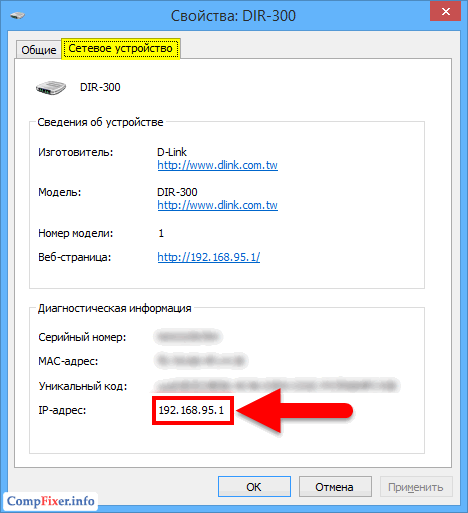
3. Komut satırını kullanarak yönlendiricinin IP adresi nasıl bulunur?
komutu girin ipconfig ve bas Girmek:

grafikte Ana kapı yönlendiricinin IP adresi belirtilecektir, ihtiyacınız olan budur. Şimdi kopyalayın, tarayıcınızın adres çubuğuna yapıştırın ve Enter'a basın. Bundan sonra, yönlendiricinizin ayarlarının web arayüzünü görmelisiniz.
En yaygın varsayılan yönlendirici IP adresleri ve parolaları
Bu nedenle, bu makalede kurulum için tüm adımları ayrıntılı olarak açıkladık ve şimdi ekipmanı doğru şekilde bağlayabilir, web arayüzünün adresini bulabilir ve yönlendirici ayarlarına gidebilirsiniz. Herhangi bir sorunuz varsa, yorumlarda onlara sorun.











Taramalı Atomik Kuvvet Mikroskobu Laboratuvar raporu şunları içermelidir:
Havai iletişim ağı için destek seçimi
AC katener tasarımı ve hesaplanması
Mikroişlemci sistemlerinin geliştirilmesi Mikroişlemci sistemlerinin tasarım aşamaları
mcs51 ailesinin mikrodenetleyicileri